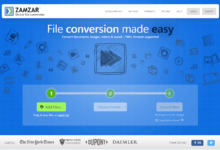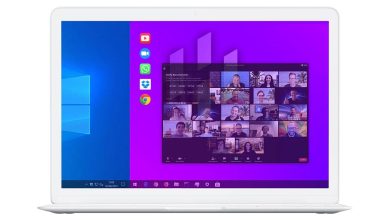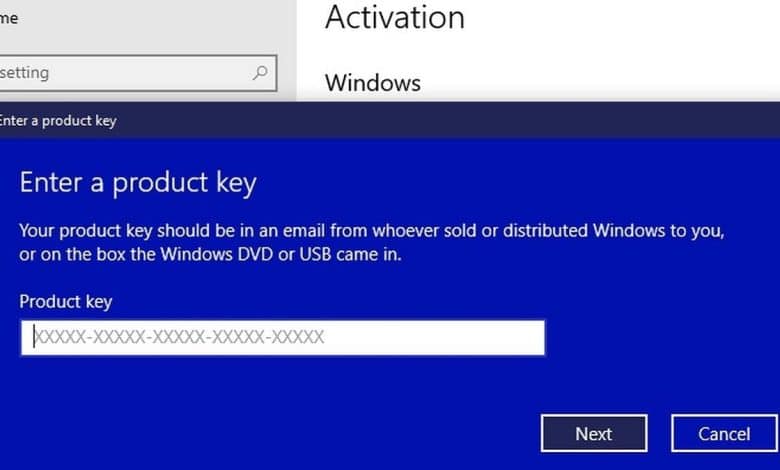
Avez-vous déjà essayé de réinstaller le logiciel Windows sans savoir quels étaient les clés de licence et les numéros de série ? Bien sûr, ils étaient probablement sur l’emballage ou dans un e-mail, mais ils ont peut-être disparu maintenant. Il existe plusieurs façons de récupérer une clé de produit Windows 10, selon votre situation, comme vous le verrez ci-dessous.
Contenu
1. Récupérer les clés de produit Windows à l’aide des détails d’achat
Si vous avez acheté Windows 10 en ligne sous forme de téléchargement numérique ou de support physique, votre clé de licence peut toujours être stockée sur le site du détaillant. Bien qu’il existe d’autres vendeurs en ligne qui prétendent vendre des licences numériques, les seuls détaillants Windows 10 autorisés sont Microsoft et Amazon. Dans de nombreux cas, les clés de produit achetées ailleurs ne fonctionneront pas correctement.
Si vous avez acheté auprès de Microsoft, vérifiez votre courrier électronique pour un message de confirmation d’achat. Celui-ci contiendra votre clé de produit. Si vous ne le trouvez pas, connectez-vous à votre compte Microsoft, ouvrez « Paiements et facturation » et sélectionnez « Numérique » dans le volet de gauche. Par défaut, la page n’affiche que les commandes des trois derniers mois. Remplacez le filtre par « Tous disponibles » pour afficher les commandes plus anciennes.
Si vous avez acheté sur Amazon, visitez Vos articles numériques pour trouver les clés de produit et retélécharger les achats antérieurs.
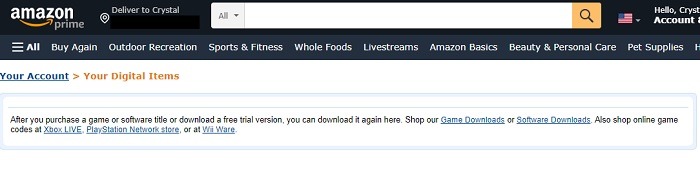
Naturellement, il existe une grande variété de façons d’acheter Windows 10. Microsoft répertorie les méthodes les plus courantes et légales ainsi que l’endroit où vous trouverez votre clé de produit.
2. Localisez la clé de produit sur l’emballage
Si vous avez acheté une copie physique de Windows 10, la clé de produit se trouve sur l’emballage. Ce serait soit sur un autocollant à l’intérieur de l’emballage, soit sur une petite carte à l’intérieur de l’emballage. Naturellement, si vous jetez tous les emballages, vous ne les aurez peut-être plus.
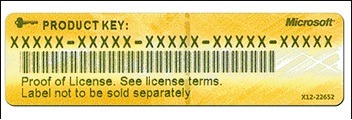
Si vous avez acheté un nouvel ordinateur avec Windows 10 installé, la clé de produit peut être sur l’ordinateur lui-même ou stockée dans les livrets fournis avec votre nouveau PC.
3. Récupérer la clé de produit Windows à l’aide de l’invite de commande
Si vous n’avez pas l’emballage du produit sur un nouvel ordinateur livré avec Windows pré-installé, ne vous inquiétez pas. La clé de produit Windows est toujours stockée sur l’ordinateur ; il est lié au firmware de votre carte mère.
Appuyez sur Win + R, tapez cmd et appuyez sur Entrée pour ouvrir l’invite de commande. Entrez ce qui suit à l’invite et appuyez sur Entrée :
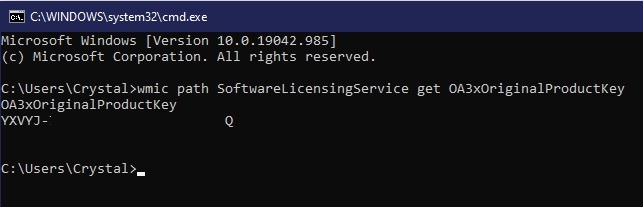
Cela vous montrera la clé de produit. Si vous obtenez une erreur, accédez à Démarrer, tapez cmd et sélectionnez « Exécuter en tant qu’administrateur » sous Invite de commandes.
4. Récupérer une licence Pro Pack
Si vous avez mis à niveau Windows à l’aide de l’option Pro Pack, votre licence est directement liée à votre compte Microsoft. Il n’y a pas de clé de produit ; à la place, les détails de votre compte sont la licence.
Si vous devez récupérer votre clé de produit Windows parce que vous souhaitez effectuer un transfert vers un nouveau PC, vous avez la possibilité de transférer la licence vers un nouvel ordinateur. Utilisez l’utilitaire de résolution des problèmes d’activation, comme vous le feriez lors du remplacement de votre carte mère.
Allez dans « Paramètres -> Mise à jour et sécurité -> Activation » sur votre nouvel ordinateur. L’option Dépannage n’apparaîtra dans la fenêtre d’activation que si Windows n’est pas actuellement activé. Cliquez sur Dépanner et connectez-vous avec le compte Microsoft lié à votre licence Windows 10 Pro Pack. Sélectionnez « Activer Windows » lorsque vous êtes invité à transférer la licence. Cela signifie que votre ancien PC ne sera plus activé.
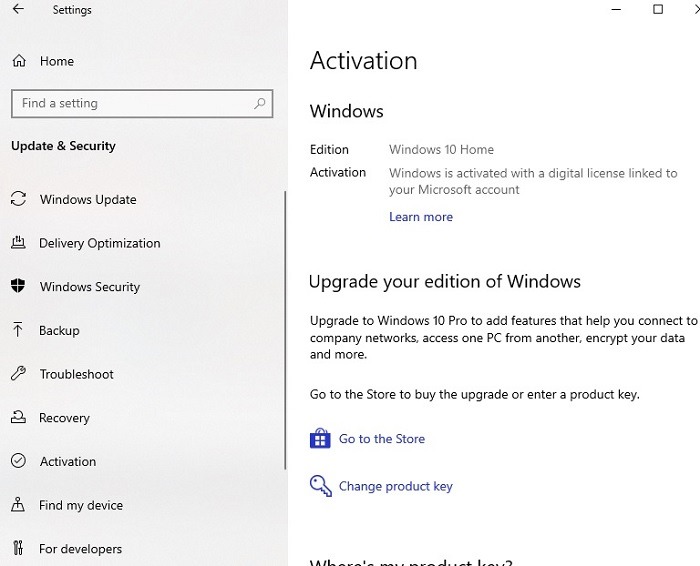
Si vous rencontrez des problèmes et que votre ancien PC fonctionne toujours correctement, ouvrez la fenêtre d’activation et cliquez sur « En savoir plus » sous Windows dans le volet de droite. Cela vous guidera dans la désactivation de Windows sur ce PC pour éviter les erreurs d’activation sur votre nouveau PC.
5. Récupération d’autres types de licences Windows
Le type de Windows que vous utilisez détermine le meilleur moyen de récupérer votre clé de produit Windows. Jusqu’à présent, les méthodes ci-dessus fonctionnent pour la plupart des installations individuelles/personnelles. Les méthodes d’installation des entreprises, des campus et du réseau de développeurs de logiciels sont différentes.
5.1. Licences commerciales ou en volume
Les entreprises utilisent souvent des accords de licence en volume. Les administrateurs système utilisent un service de gestion de clés pour les activations. Cela s’applique aux copies commerciales de Pro et Enterprise.
Tous les détails de la licence doivent être répertoriés sur le compte Microsoft de l’entreprise sur la page Centre de service des licences en volume. Tous les produits Microsoft sont répertoriés ici. Choisissez Licences et sélectionnez le bon produit.
5.2. Écoles
Les étudiants et les enseignants bénéficient souvent d’un accès gratuit ou à prix réduit aux produits Microsoft, y compris Windows. Vous recevrez un e-mail avec la clé de produit si vous devez la télécharger ou l’acheter via votre école. Votre clé de produit peut également être incluse dans les détails de votre compte étudiant sur la page d’achat.
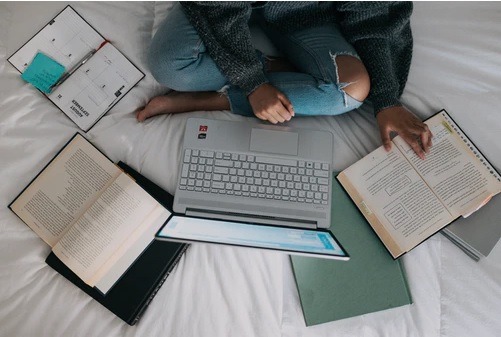
Certaines écoles utilisent une méthode de licence en volume. Dans ce cas, les nouveaux téléchargements sont activés automatiquement. Vous devrez contacter l’administrateur système si vous rencontrez des problèmes pour activer un nouveau PC ou réactiver un PC existant.
5.3. Réseau de développeurs de logiciels
Si vous avez téléchargé Windows via MSDN (Microsoft Software Developer Network), vous devrez vous connecter à votre compte MSDN. Sélectionnez votre produit et choisissez Clés de produit pour afficher la clé.
6. Obtenir de l’aide de Microsoft
Microsoft n’est pas le plus utile lorsqu’il s’agit de récupérer des clés de produit. Cependant, dans les cas où le disque dur ou la carte mère est défaillant et que vous l’avez remplacé, vous pouvez généralement demander à un représentant du support client de vous aider à activer Windows, car il s’agit du même PC. Même si vous avez tout fait correctement et que Windows ne s’active toujours pas, cela vaut toujours la peine de contacter l’assistance.
Bien que vous puissiez appeler, il est plus facile d’utiliser simplement l’option de discussion si vous disposez d’une connexion Internet.
Allez dans « Démarrer -> Obtenir de l’aide ». Vous pouvez également visiter la page Contact de Microsoft.
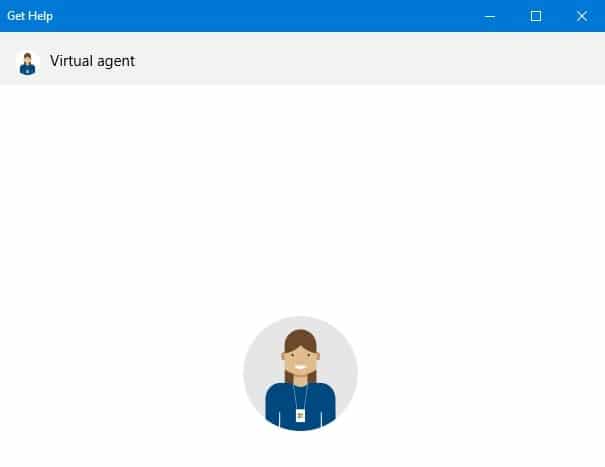
7. Utilisation des outils de récupération de clé de produit
Si vous ne parvenez pas à récupérer votre clé de produit Windows 10 à l’aide des méthodes ci-dessus, vous pourrez peut-être toujours la trouver à l’aide d’un outil de récupération de clé de produit. Ceux-ci analysent votre système pour localiser les logiciels sous licence et les clés de produit qu’ils utilisent.
Bien qu’il existe une variété d’outils disponibles, il y en a deux qui se démarquent. Le premier est totalement gratuit, tandis que l’autre est un outil premium mais plus robuste. En passant, soyez prudent lorsque vous téléchargez des outils gratuits de recherche de clés de produit, car beaucoup contiennent des logiciels malveillants. Testez les sites et téléchargez les liens à l’aide de VirusTotal pour plus de sécurité.
Évitez également d’utiliser des outils conçus pour contourner la clé de produit. Ceux-ci sont généralement complètement faux ou contiennent des logiciels malveillants dangereux.
7.1. Conseiller Belarc
Belarc Advisor est un favori de longue date pour trouver rapidement les clés de produit Windows sur votre ordinateur. J’utilisais en fait cet outil au début des années 2000, et il est toujours activement maintenu. Tant que vous ne l’utilisez que pour un usage personnel, c’est gratuit. Les entreprises sont tenues d’acheter une licence.
Ce qui est génial avec Belarc Advisor, c’est qu’il ne vous aide pas seulement à accéder à vos clés de licence et à vos numéros de série. Il vous donnera également un aperçu détaillé des spécifications de votre ordinateur et de ce qui est installé.
Lorsque vous téléchargez l’outil, vous êtes invité à fournir une adresse e-mail, un nom et une organisation. Si vous ne souhaitez pas fournir ces informations, utilisez une adresse e-mail temporaire – le nom de votre choix – et « Personnel » pour votre organisation. Cela vous amène directement au lien de téléchargement.
Dès que vous installez le programme, il vous demande d’analyser votre PC, voire de vérifier vos définitions de sécurité.
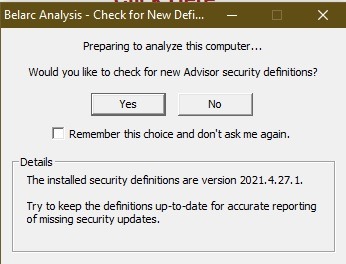
L’étape d’analyse peut prendre plusieurs minutes, alors soyez patient. L’ensemble de votre système est analysé pour vous donner un aperçu complet de votre système, y compris les clés de licence.
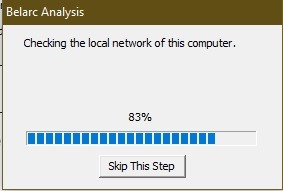
Une fois terminé, les résultats s’affichent dans votre navigateur par défaut. Les résultats sont également stockés dans un fichier temporaire sur votre système.
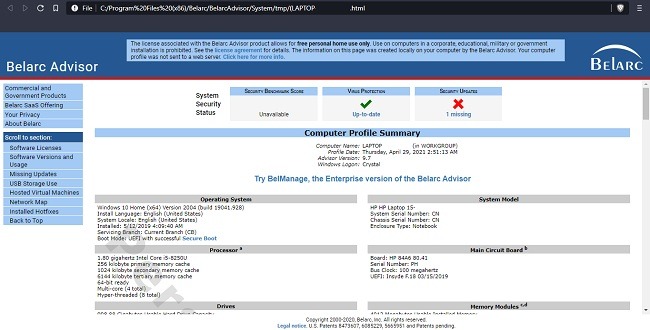
À gauche, vous pouvez accéder à différentes sections, y compris les licences logicielles. Vous verrez également une liste complète des logiciels installés.
Imprimez cette page ou enregistrez-la pour avoir toujours vos clés disponibles. Enregistrez-les sur une clé USB, un disque dur externe ou même un service cloud sécurisé.
Chaque fois que vous installez quelque chose de nouveau qui nécessite une clé de licence, exécutez à nouveau Belarc Advisor pour un rapport mis à jour.
7.2. Utiliser les clés de récupération
Aussi génial que soit Belarc Advisor, il ne trouve pas toujours toutes les clés de licence. Cela fonctionne très bien pour les logiciels Windows et les outils plus populaires, cependant. Pour une analyse plus approfondie, essayez Recover Keys. Un essai gratuit ne vous montre que les quatre premiers chiffres des clés de produit
mais vous permettra de savoir si une clé a été trouvée pour le logiciel dont vous avez besoin. Le programme coûte 29,95 $ pour une seule licence. C’est beaucoup moins cher que d’acheter une nouvelle licence pour un logiciel coûteux ou un système d’exploitation Windows.
Bien qu’il ne vous donne pas un aperçu de l’ensemble de votre système, il effectue un excellent travail de recherche de milliers de programmes possibles auxquels une clé de produit pourrait être attachée.
Une fois installé, choisissez ce que vous voulez numériser.
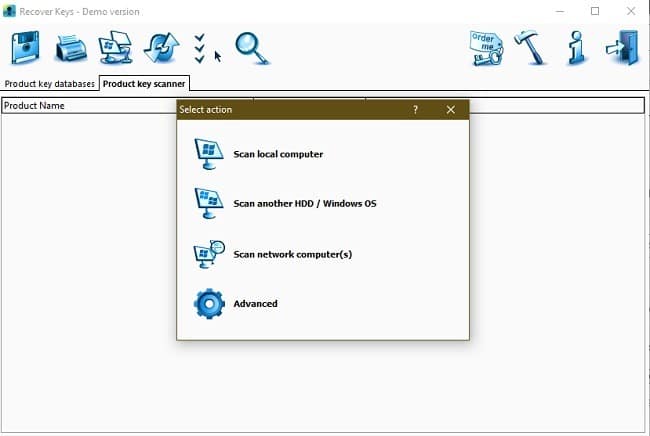
Pour la plupart des utilisateurs, Analyser l’ordinateur local fonctionne mieux. L’analyse ne prend qu’une minute ou deux pour terminer, t
orsque vous recevez une liste complète des clés de produit. Comme vous pouvez le constater, la version de démonstration, ou essai gratuit, n’affiche que le début de la clé.
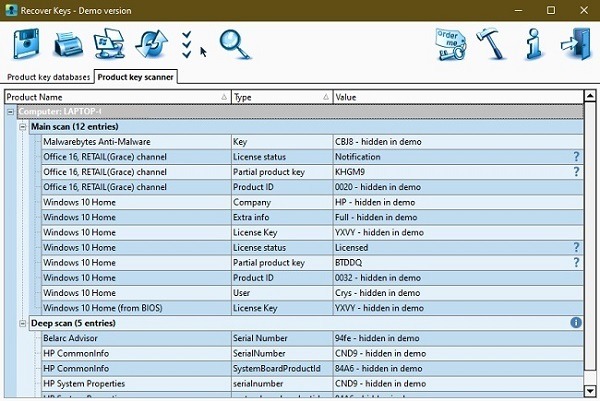
Vous pouvez même enregistrer des clés dans la base de données de clés de produit au sein du programme. Cependant, il peut être préférable d’enregistrer une copie sur une source externe. Après tout, si votre système est corrompu, vous ne pouvez pas accéder à la base de données. Au-dessus des résultats, vous trouverez des options pour imprimer et enregistrer vos résultats.
Problèmes courants que vous pouvez rencontrer lors de la récupération des clés de produit Windows
Mises à niveau de Windows 10
Si vous avez effectué une mise à niveau à partir d’une version antérieure de Windows, votre clé de produit sera « YTMG3-N6DKC-DKB77-7M9GH-8HVX7 ». Il s’agit d’une clé générique attribuée à tous les systèmes mis à niveau. Il est lié à votre carte mère, il est donc presque impossible de le déplacer vers un nouveau système. Si vous possédez une copie commerciale complète de Windows 10, vous devriez pouvoir la transférer sans problème.
Microsoft Office 2013/2016
Bien que ces programmes utilisent toujours des clés de produit, ils ne sont pas entièrement stockés dans votre registre. Vous ne pourrez voir que les cinq derniers chiffres avec le logiciel Keyfinder. Le reste de la clé est pratiquement introuvable à moins que vous ne l’ayez sauvegardé quelque part. Si vous n’avez pas enregistré la clé, vous devrez appeler le support Microsoft pour régler les problèmes.
Licences en volume
Certains produits Microsoft, en particulier ceux vendus en gros aux entreprises, sont activés à l’aide d’une « licence en volume », ce qui signifie qu’aucune des copies individuelles n’a sa propre licence unique. Si vous ne trouvez pas de clé ou qu’elle s’affiche sous la forme « BBBB », vous disposez probablement d’une licence en volume et vous ne pourrez pas obtenir la clé sans contacter Microsoft.
Emballer
Vous ne savez jamais quand vous pourriez avoir besoin de ces chiffres importants. Avant qu’il ne soit trop tard, utilisez l’un des outils ci-dessus pour créer un fichier qui vous aidera à accéder rapidement à vos clés de licence et à vos numéros de série. La meilleure solution est toujours de créer un lecteur de récupération afin d’avoir une sauvegarde au cas où votre PC tomberait en panne.
Crédit d’image : Wikimedia Commons/Skyman248
Cet article est-il utile ? Oui Non